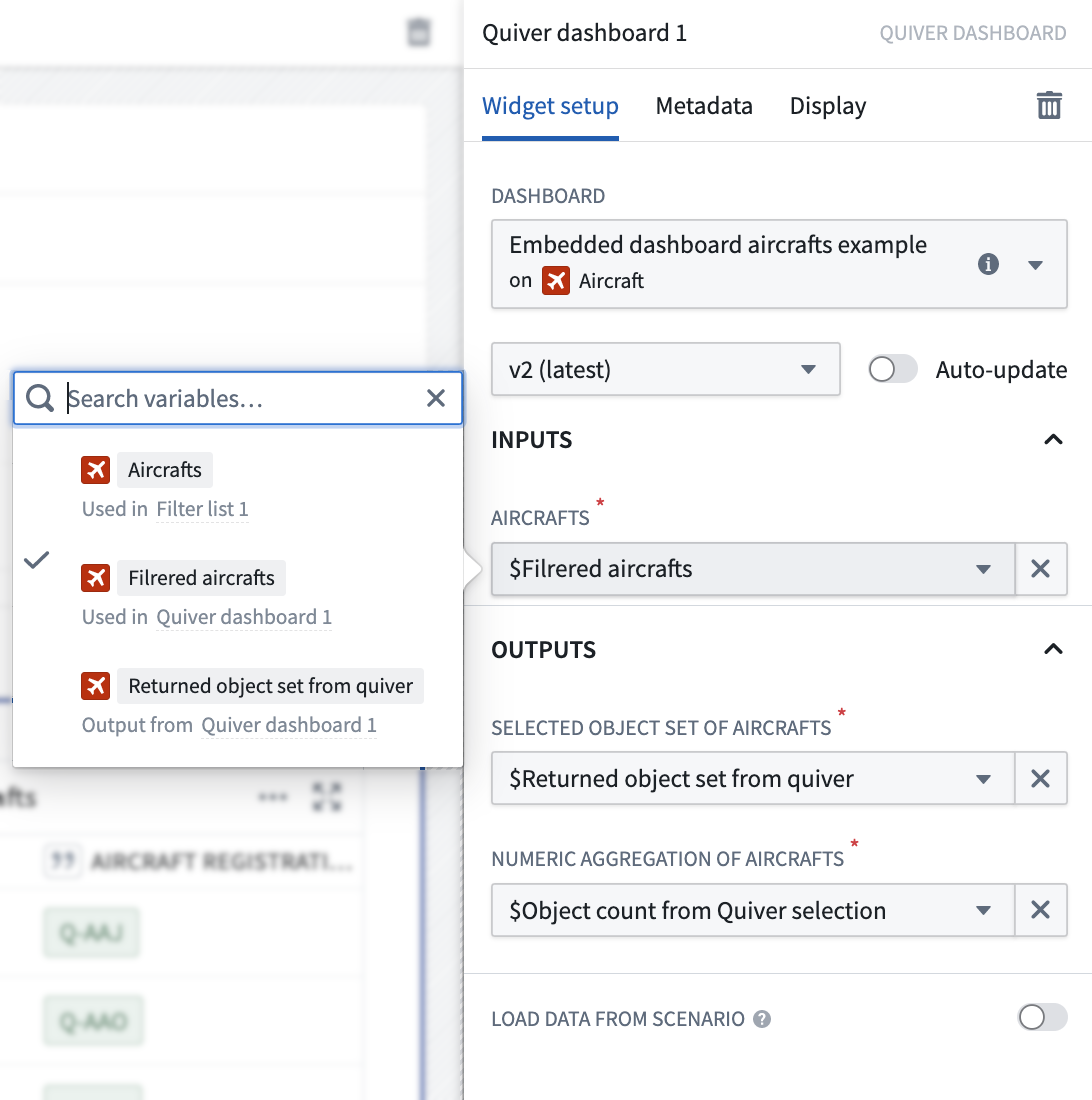Workshop 모듈에 포함시키기
게시된 Quiver 대시보드를 Workshop 모듈에 포함시킬 수 있습니다.
입력값과 결과물의 주요 목적은 대시보드가 포함된 애플리케이션과 데이터를 주고받는 것입니다. 예를 들어, 포함된 대시보드의 차트는 애플리케이션에서 오브젝트셋 선택에 따라 업데이트되거나, Workshop 메트릭 카드가 포함된 대시보드에서 계산된 값을 강조 표시할 수 있습니다.
아래 예시에서는 고 우선순위 유지보수 문제가 있는 Aircraft 오브젝트셋을 Workshop에서 필터링합니다.
포함된 Quiver 대시보드는 자동으로 현재 위치별 항공기의 막대 그래프와 그 옆에 오브젝트 목록을 보여줍니다. 막대 그래프에서 DFW와 DEN에 위치한 항공기만 선택하면 Workshop 메트릭 카드가 상단에 업데이트되어 Quiver 막대 그래프 선택에 있는 오브젝트 개수를 보여줍니다.
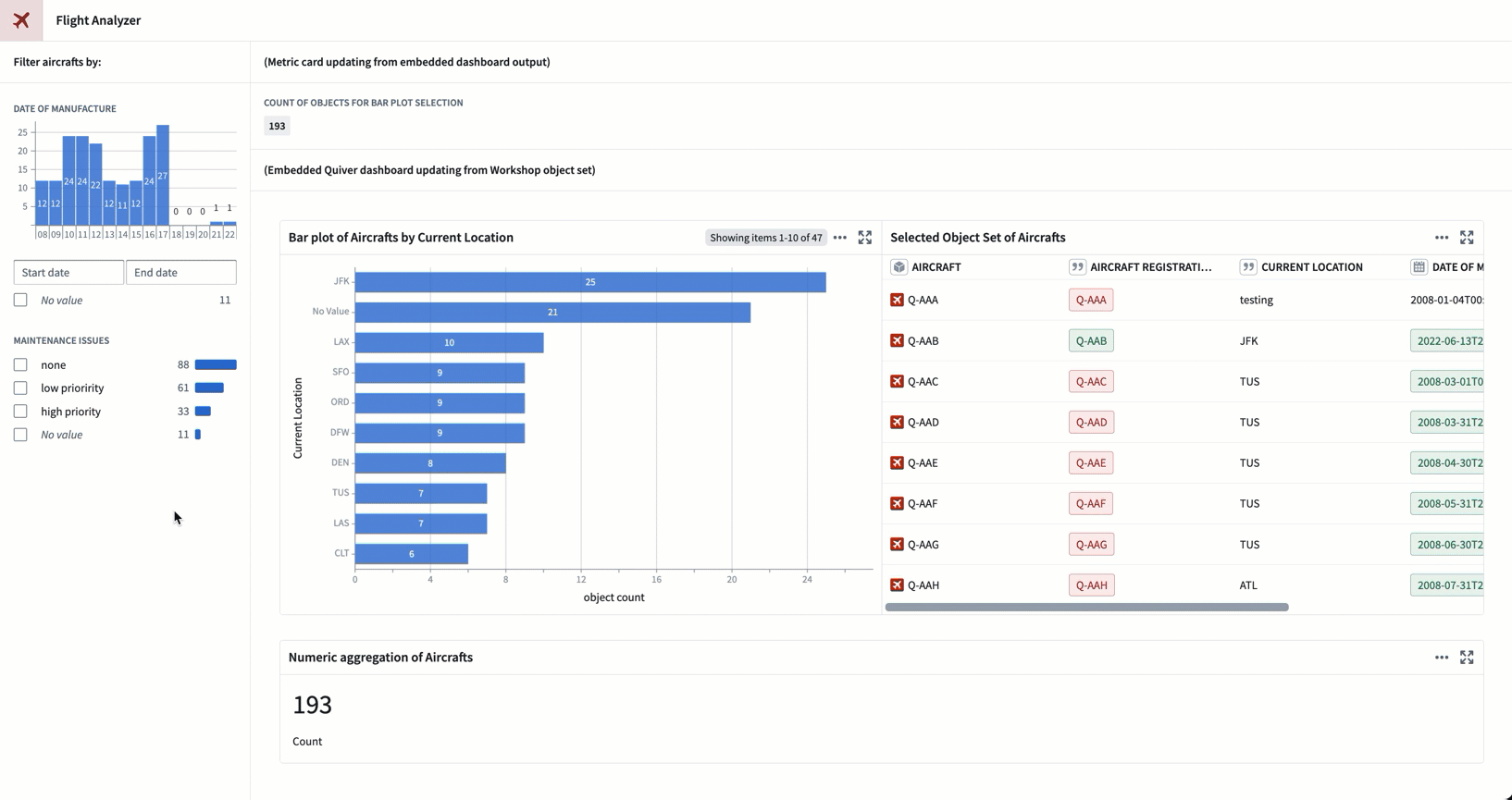
대시보드 포함하기
Workshop에서 위젯 추가를 선택한 다음 메뉴에서 Quiver 대시보드를 선택합니다.
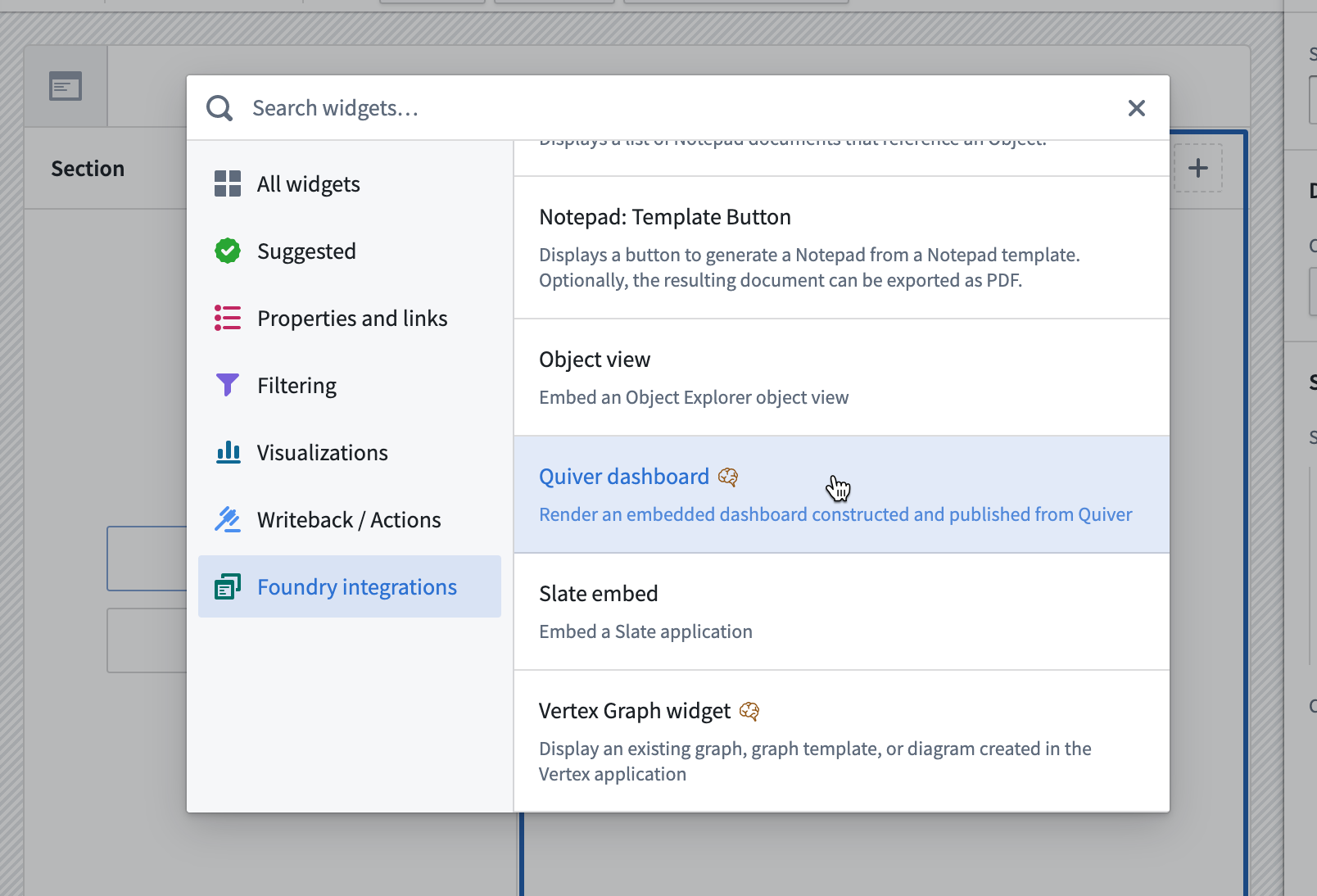
위젯 에디터에서 포함시키려는 대시보드를 선택합니다. 목록에는 접근 권한이 있는 모든 게시된 대시보드가 표시됩니다. 각 대시보드 옆에 있는 정보 툴팁에 마우스를 가져가거나 새 탭에서 열어 더 많은 정보를 얻으십시오.
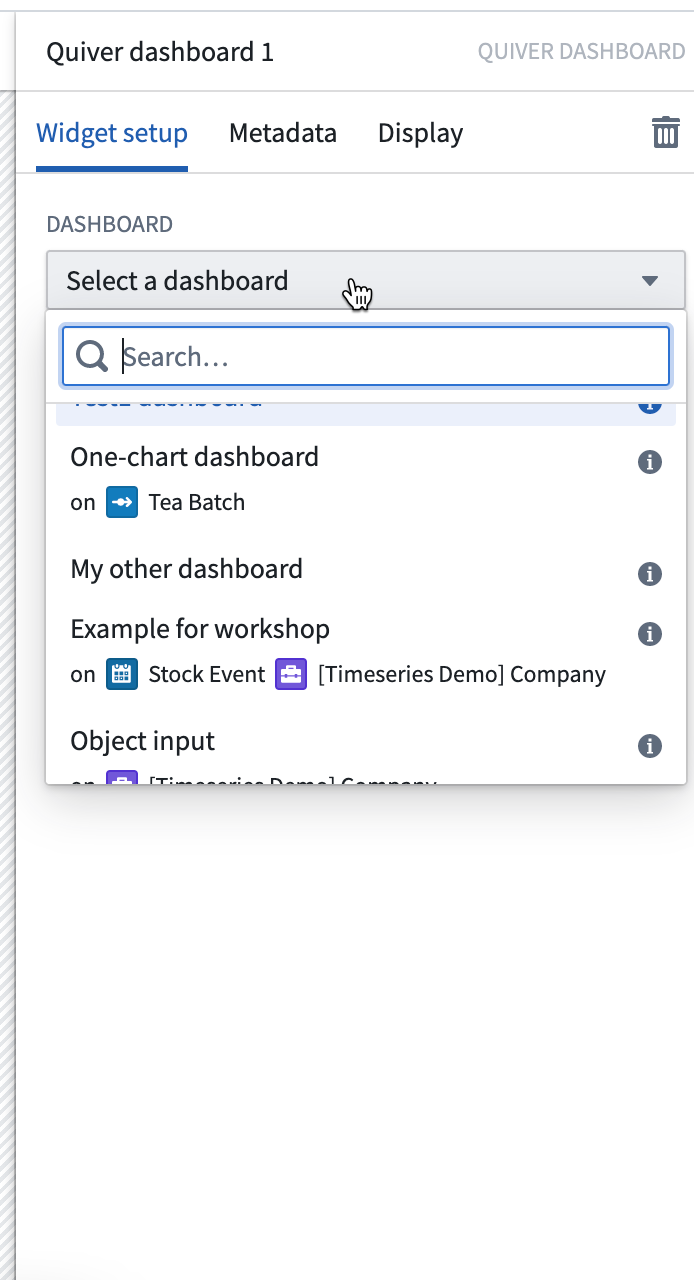
입력값과 결과물 설정하기
대시보드에 여러 입력값과 결과물을 정의할 수 있습니다.
선택한 대시보드에 입력값 또는 결과물이 설정되어 있으면 Workshop에서 Workshop 변수에 매핑하도록 요청합니다. Quiver 대시보드 입력값과 결과물은 다음 매핑 표에 따라 Workshop 변수에 매핑할 수 있습니다:
| Quiver 데이터 유형 | Workshop 변수 유형 |
|---|---|
| Boolean | Boolean |
| Number | Numeric |
| String | String |
| Time | Timestamp, Date |
| Time Range | String (Workshop에 범위 변수 유형이 없기 때문에, range start와 range end 대신 문자열로 전달) |
| Time Series | Object (Workshop에 시계열 변수 유형이 없기 때문에, 시계열 오브젝트 대신 전달) |
| Object | Object |
| Object Set | Object Set |
| String List | String array, String |
마지막으로 올바른 대시보드 버젼이 선택되어 있는지 확인합니다. 대시보드가 자동으로 최신 버젼을 표시하려면 자동 업데이트 토글을 활성화하십시오.